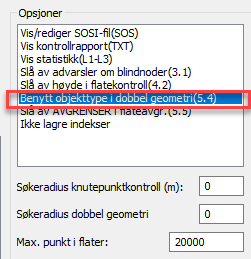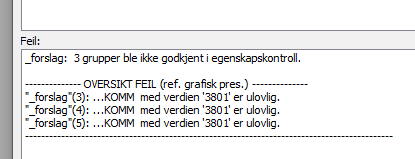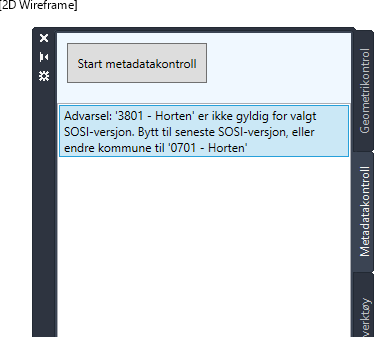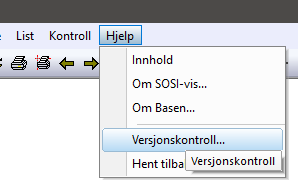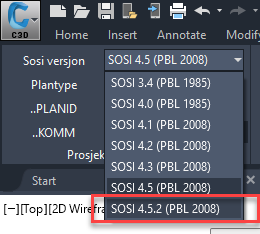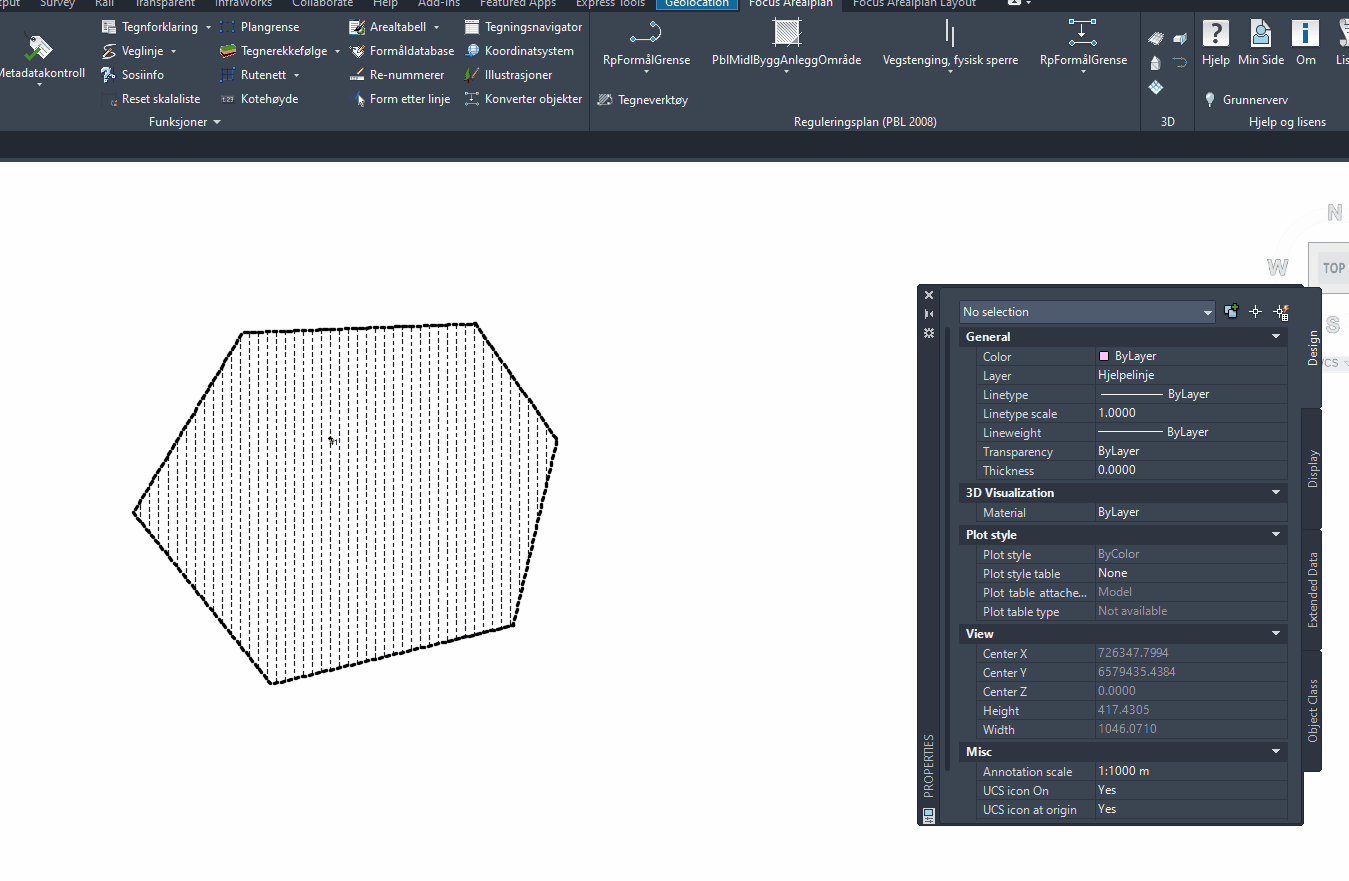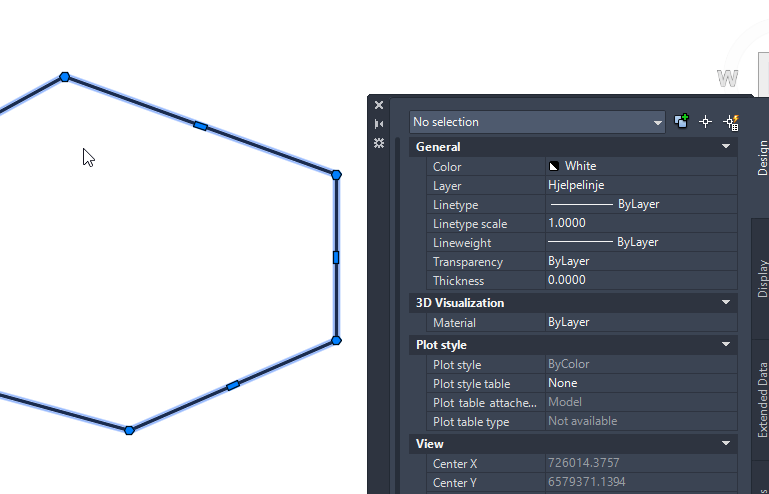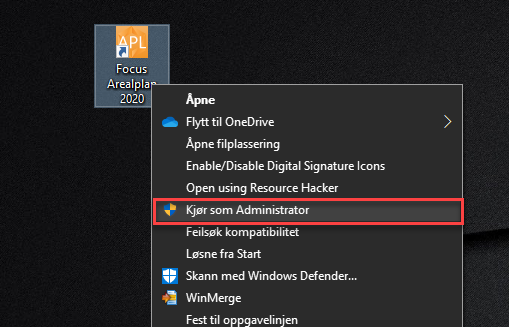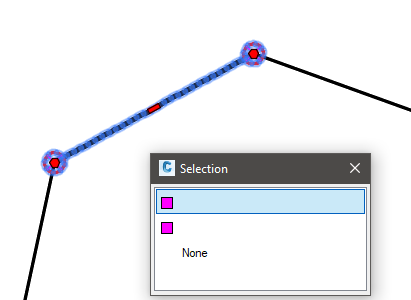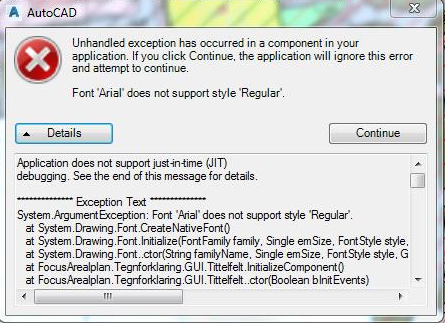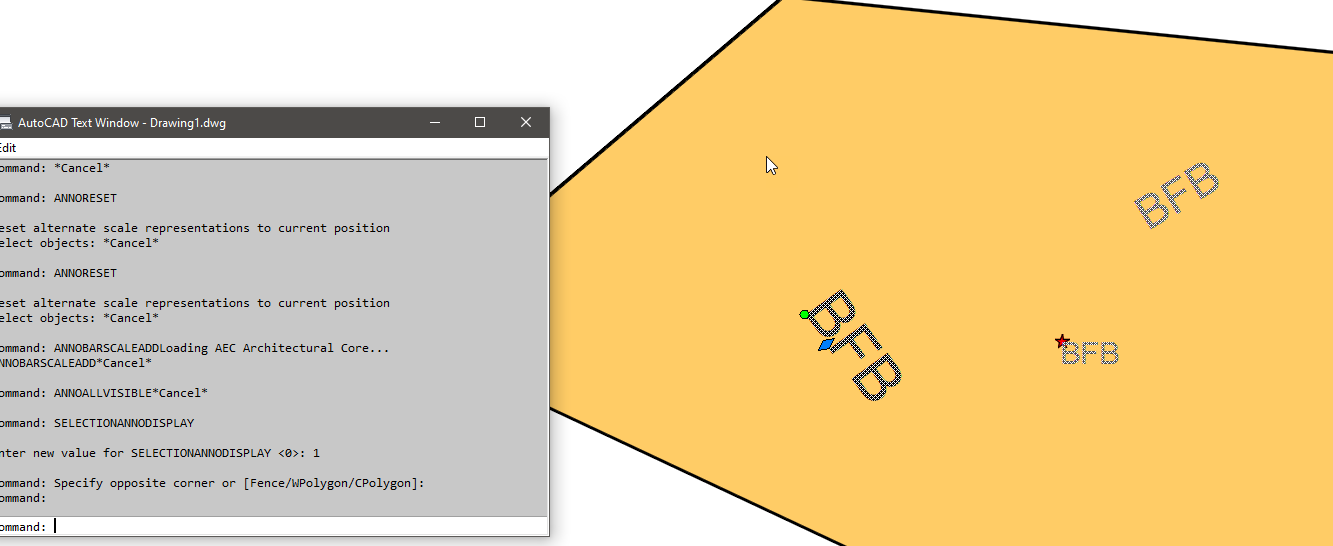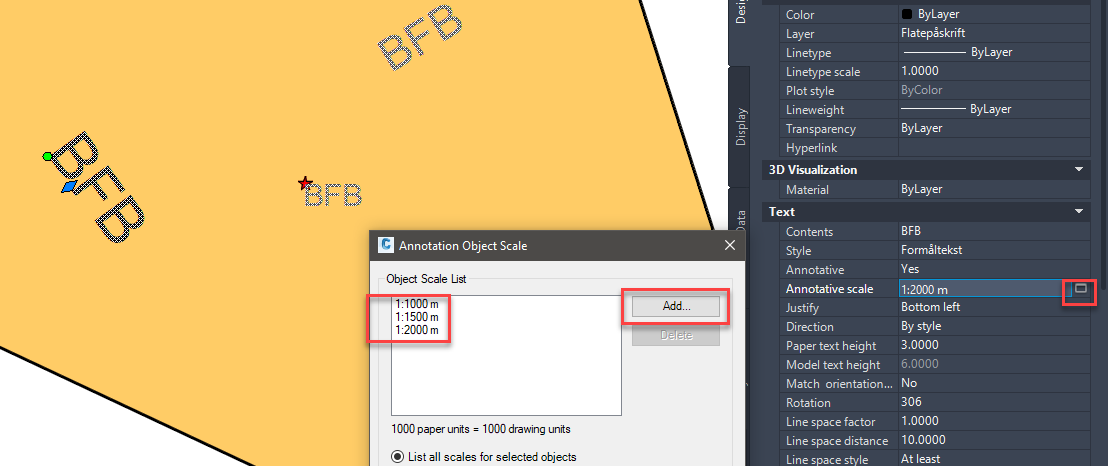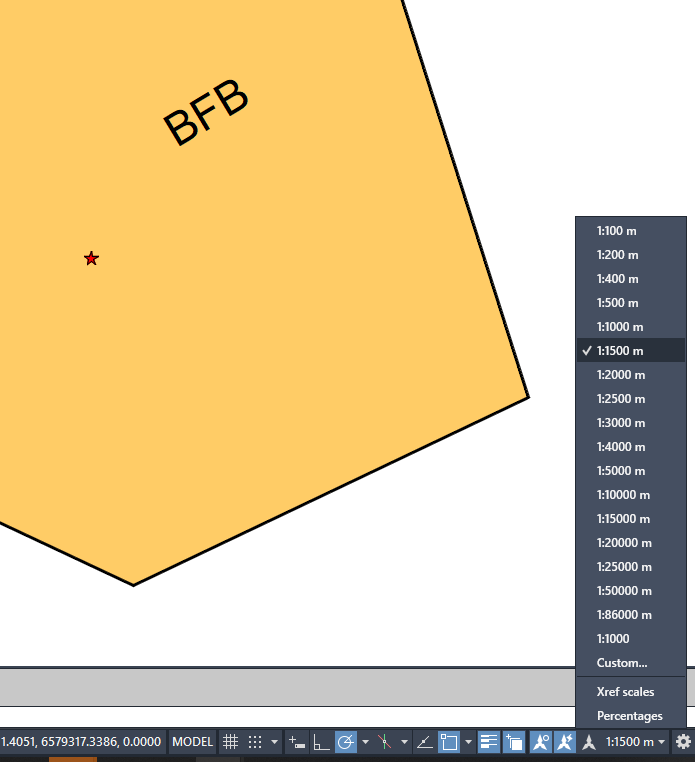Feilsøk
Innhold
SOSI kontroll
Feil: ...Dobbel geometri for hensynsonegrenser og bestemmelseområdegrenser
Mulig årsak 1:
Løsning1
Ignorer feilene i SOSI-kontroll.
Mulig årsak 2 (gjelder alle objekttyper, ikke bare hensynsonegrenser):
Innstillingen Benytt objekttype i dobbel geometri (5.4) er skrudd av i SOSI-kontroll:
Løsning 2:
Aktiver innstillingen og kjør ny kontroll.
Feil: ...KOM med verdien 'xxx' er ulovlig
I metadatakontrollen vil samme feil gi følgende melding:
Mulig årsak 1
Planen er eksportert til gammel SOSI-versjon.
Løsning 1
Bytt til seneste SOSI-versjon og eksporter på nytt.
Mulig årsak 2
SOSI-vis er ikke oppdatert til siste versjon
Løsning 2
Start SOSI-vis, og kjør en versjonskontroll fra Hjelp-menyen:
Feil: ..RPBESTEMMELSESHJEMMEL med verdien '91' er ulovlig
Årsak
Planen er eksportert til SOSI 4.5.2 der RpBestemmelseOmråde 91 - Anlegg- og riggområde er erstattet med ny objekttype 'PblMidlByggAleggOmråde' og tilhørende 'PblMidlByggAnleggGrense'
Løsning
Konverter de aktuelle RpBestemmelseGrensen(e) som omkranser området, og bytt formål for bestemmelsesområdet:
Manglende egenskaper
Properties viser 'No Selection'
Årsak
Feil eller manglende informasjon i registeret på maskinen.
Løsning
Start Arealplan som Administrator Ved å starte Arealplan som administrator, gjenopprettes riktige registeroppføringer for å støtte egenskaper i propertypaletten.
Årsak
Feil eller manglende informasjon i registeret på maskinen.
Løsning
Ved å starte Arealplan som administrator, gjenopprettes riktige registeroppføringer for å støtte egenskaper i propertypaletten. Disse egenskapene brukes også i forbindelse med Selection Cycling og QSELECT
Font-problemer
Skrifttyper vises feil
Årsak 1
Dersom skrifttyper vises feil i AutoCAD kan det skyldes manglende eller korrupte font-filer i C:/Windows/Fonts/
Løsning:
Installer fontfilene fra en annen maskin. Dersom det er snakk om Arial eller Arial MS, kan de lastes ned her: Arial
Årsak 2
Dersom visse tekststiler er purget bort fra tegningen, kan det føre til problemer med tekststiler for tegnforklaring, målestokk og rutenett
Løsning:
Åpne tegningen på nytt for å fikse problem med tegnforklaring. Bytt tekststil for rutenett og målelinje via properties for disse objektene. Focus Arealplan:Versjon 21.3 sørger for å hindre purging av disse tekststilene
Importer layoutmal feiler med melding om problemer med fonts
Årsak
Dersom skrifttyper vises feil i AutoCAD kan det skyldes manglende eller korrupte font-filer i C:/Windows/Fonts/
Løsning:
Installer fontfilene fra en annen maskin. Dersom det er snakk om Arial eller Arial MS, kan de lastes ned her: Arial
Problemer med påskrifter
Posisjon og vinkel endres plutselig
Årsak 1:
Påskriftene i Focus Arealplan (når påskriftmetoden står til frittstående) er som standard satt til å være [annotative]. Det vil si at de kan ha individuell plassering, størrelse og vinkel for hver av annotation scale-verdiene i tegningen. Dette gir stor fleksibilitet med tanke på presentasjon i ulike viewporter og skalaer. Dersom man ikke selv har endret skalaverdien for tegningen, kan det være at AutoCAD eller visse funksjoner i Arealplan har gjort det. Det kan være funksjoner som endring av plantype/produktspesifikasjon og reset skalaliste som har ført til endring av skala i tegningen.
Løsning1:
Sett systemvariabel SELECTIONANNODISPLAY til 1, så ser man hvor det har blitt av den originale plasseringen:
Se også i properties for påskriften hvilke annotation scale verdier den har individuelle innstillinger for:
Endre så Annotation scale i tegningen til den du har ønsket plassering av påskriftene for:
Dersom man ikke ønsker at påskriftene skal få individuell plassering når man endrer skala-verdi i tegningen, kan man skru av systemvariabelen ANNOAUTOSCALE:
Man kan også resette øvrige skala-innstillinger for en påskrift til å matche den skalaen man står i ved å benytte kommandoen ANNORESET
Årsak 2:
Programmet har to ulike metoder for visning av påskrifter. Integrerte påskrifter henger fast i flaten, og plassering og vinkel styres av flaten. Når man går fra integrert påskriftmetode til frittstående, vil de frittstående påskriftene legge seg slik som de integrerte, men det fungerer ikke den andre vegen. Integrerte påskrifter bør ikke benyttes for nye planer. Innstillingen er der av historiske årsaker. Man får advarsel om at plasseringen av påskrifter endres dersom man går fra frittstående til integrert.
Løsning 2:
Manuell redigering av plassering.